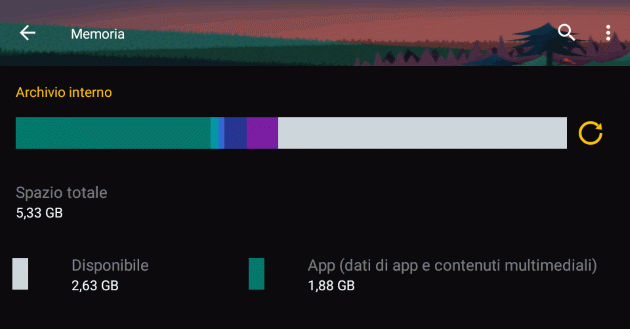Con il passare dei mesi e a seguito della ripetuta installazione e disinstallazione dei file e delle applicazioni, le prestazioni generali dello smartphone finiscono per decrescere. Può pertanto rendersi utile fare una bella pulizia: con una cancellazione dei dati superflui si può aiutare a far tornare il telefono reattivo come fosse nuovo.
La cancellazione (il ‘wipe’) può essere compiuto in diverse maniere. Si può cominciare con un’operazione più basilare (e meno invasiva) che consiste nella liberazione della cache di sistema, fino ad arrivare al ripristino dei dati di fabbrica e, nelle situazioni più estreme, alla cancellazione totale del sistema operativo. Per quest’ultima opzione è necessario avere tra le mani un programma di recovery adatto.
In questa guida spieghiamo passo per passo i passi che ci conducono alla cancellazione della memoria interna dello smartphone Android. Facciamo notare che non faremo uso di applicazioni di terze parti che facciano il lavoro al posto nostro: se si vuole imparare a far qualcosa, è bene provare a farlo in prima persona.
Passo 0.
IMPARIAMO A LEGGERE I DATI DELLA MEMORIA
Prima di avventurarci nel percorso che ci condurrà alla cancellazione dei dati (e perfino del sistema operativo, in base alle esigenze), dalla schermata iniziale del nostro smartphone, andiamo nelle Opzioni e facciamo un tap su Memoria. La schermata che si apre mostra quanto spazio sia occupato e disponibile nel telefono. L’interfaccia varia in funzione della versione del sistema operativo Android e dell’interfaccia utente, ma generalmente è organizzato in questo modo:
– spazio totale, un campo che descrive la capacità totale della memoria interna;
– disponibile, il campo che quantifica l’ammontare della memoria libera;
– applicazioni, ci fa vedere quanto spazio è occupato dalle applicazioni, dai loro dati e dai contenuti multimediali);
– foto e video, mostra quanto spazio è occupato dalle immagini;
– download, esplicita l’ammontare dello spazio che è occupato dai file scaricati (per esempio download da internet);
– dati memorizzati nella cache, un campo che descrive quanta cache del sistema operativo è occupata dai dati delle applicazioni;
– vari, un campo che mostra la memoria occupata dalle varie applicazioni.
Se lo smartphone contempla la presenza di una scheda di memoria esterna e se quest’ultima è correttamente montata, troveremo anche le voci "spazio totale" e "disponibile" (come nell’immagine qui sopra). Sotto a queste c’è anche l’opzione per montare o smontare la scheda SD e per formattarla. Scegliendo quest’ultima opzione, si cancellano tutti i dati in essa presenti.
Leggiamo i dati della memoria dello smartphone Android

Passo 1.
CANCELLIAMO I DATI CHE (NON) CI INTERESSANO
Procediamo per gradi. Per fare spazio sul telefono, cominciamo cancellando tutte le informazioni superflue. Facendo tap su Download (la voce citata nel paragrafo precedente), possiamo vedere quali sono i file che occupano spazio. Possiamo cancellare quelli che non ci servono, oppure tutti quanti. Lo stesso discorso vale per i dati memorizzati nella cache, per i foto e i video, eccetera.
Per evitare di cancellare file che solo in un secondo momento ci accorgiamo che potevano servire, perchè non fare un salvataggio preventivo dei dati? Un backup, che può essere fatto anche su una chiavetta USB o su uno dei numerosi servizi di archiviazione online (cloud) e che richiede poco tempo, può toglierci le castagne dal fuoco in caso ci accorgessimo di avere sbadatamente commesso un errore.
Detto questo, dopo aver cancellato i dati superflui andiamo anche alla ricerca delle applicazioni che non ci servono e disinstalliamole. Se possibile, una strategia può consistere nello spostarle nella scheda di archiviazione esterna (microSD), sempre che il telefono lo consenta. Se un’app non può essere disinstallata (alcune, definite ‘bloatware’, salvo soluzioni avanzate come il root, sono destinate a farci compagnia per sempre), possiamo almeno disattivarla.
Passo 2.
RIPRISTINIAMO I DATI DI FABBRICA
Se è da tempo che usiamo il telefono e la cancellazione selettiva dei file non ha dato esiti positivi, possiamo pensare di fare le cose più in grande. La formattazione della memoria interna, ovvero il ripristino dei dati di fabbrica, consente di ripartire da zero. Con questa scelta si sappia che vengono cancellati tutti i dati interni (messaggi, foto, applicazioni, cache delle applicazioni, documenti, ecc), pertanto se non è ancora stato fatto un backup di sicurezza, questo potrebbe essere il momento giusto per farlo.
Per ripristinare lo smartphone alle impostazioni di fabbrica basta andare sulle Opzioni di Sistema => Backup e Ripristino e fare tap sulla voce "ripristino dei dati di fabbrica".
Passo 3.
CANCELLIAMO TUTTO
I passi descritti finora possono essere compiuti da tutti, infatti le opzioni citate sono presenti su ogni telefono con software originale. Ma se non si è ancora soddisfatti di quanto fatto e se si ha installato un’applicazione di recovery con le giuste funzionalità (vedi TWRP, Philz o altre; se non ci si riesce da soli, facciamoci aiutare da un amico ‘smanettone’), si può procedere con un bel wipe totale del prodotto.
A questo punto, prima di procedere, se non è ancora stato fatto è proprio il momento di eseguire un backup (nandroid) di sistema. Il salvataggio può essere fatto dalla stessa recovery (andando su Backup, selezionando le partizioni da salvare e dando la conferma); assicuriamoci che sia fatto su una scheda di memoria esterna oppure, una volta fatto, copiamolo su un PC, altrimenti al successivo wipe sarà cancellato proprio tutto, backup incluso.
Il wipe avanzato consente di cancellare proprio tutto: Dalvik cache, sistema, preload, cache, data, memoria interna, scheda microSD e USB-OTG. Risparmiamo la scheda di memoria esterna; se decidiamo di cancellare qualsiasi cosa per ripartire proprio da zero, assicuriamoci di avere i file .zip che consentano la re-installazione del sistema operativo, assieme alle Gapps e all’applicazione che consente di gestire il root (di solito SuperSu).
Una volta ripristinato integralmente il sistema operativo, sarà scattante proprio come nei primi giorni dopo l’acquisto. E nel caso qualcosa fosse andato storto o ci fossimo accorti di avere cancellato qualcosa di troppo, grazie ai backup fatti in precedenza sarà sempre possibile ripristinare la situazione.
Per un approfondimento sui termini usati in questo genere di situazioni, consigliamo la lettura di "Dizionario Android: scopriamo il significato di Wipe, deep sleep, mod e altro".